Как восстановить переписку в whatsapp
Содержание:
- Как удалить архив
- Как вернуть чат из архива (разархивировать) в whatsapp?
- Как удалить лишнее
- Где в whatsapp архив и как его посмотреть
- Как разархивировать чат в WhatsApp
- Как найти и посмотреть архив чата ватсап
- Как сделать резервную копию WhatsApp на iPhone?
- Три ключевых способа пайки линолеума
- Удаление
- Как заархивировать чат и найти архив сообщений в WhatsApp?
- Что такое архивы чатов и как они работают
- Как заархивировать чат в Ватсапе?
- Основные возможности
- Как добавить чат в архив
- Как восстановить сообщения из архива «Ватсап»
- Создание резервных копий на Андроиде и Айфоне
- Как заархивировать чат в WhatsApp инструкция для Андроида и Айфона
- Как перенести данные Ватсап со старого телефона на iPhone
- Как очистить кэш в Ватсапе на айфоне
- Извлекаем чат на Android и iPhone
- iOS
- Как восстановить резервную копию Ватсап на Андроид и Айфон?
- Как почистить Ватсап на айфоне
- Как восстановить сообщения из архива Ватсап?
Как удалить архив
Удаление бесед, перемещенных в архив «Вотс-апа», и диалогов с главного экрана производится по одному принципу.
Android
Чтобы удалить диалог на гаджете с операционной системой Андроид, нужно:
- перейти в раздел «В архиве», где расположены все скрытые беседы;
- найти нужную переписку;
- нажать на нее и удерживать до появления меню;
- тапнуть по иконке в виде мусорного бака;
- подтвердить действие в появившемся диалоговом окне, нажав на кнопку “ОК”.
iPhone
Пользователи гаджетов на iOS могут удалить ненужный чат следующим образом:
- найти ненужный диалог через строку «Поиск» или листая беседы, перемещенные в архив;
- свайпнуть по тому чату, который следует стереть;
- нажать на знак многоточия;
- в появившемся меню выбрать раздел «Удаление»;
- подтвердить действие.
Удаление беседы, в отличие от архивации, является необратимым шагом.
Несмотря на то что диалог с этим контактом можно будет создать снова, потерянную информацию вернуть нельзя. Повторно скачать ее с серверов приложения также не получится. Все данные удаляются сразу после доставки адресату.
Архивация чатов на iPhone.
Как вернуть чат из архива (разархивировать) в whatsapp?
После скрытия чата может возникнуть обратная ситуация и Вы захотите его восстановить. Сделать это можно следующими двумя способами:
- Автоматическое восстановление чата в списке диалогов.
- Ручная разархивация одного или нескольких чатов.
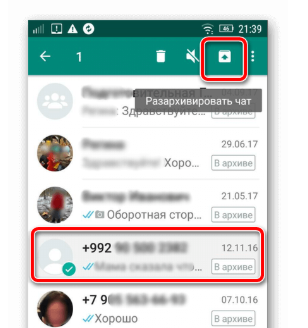
Автоматический процесс восстановления в общем списке диалога происходит, когда пользователю приложения приходит новое сообщения с скрытый диалог.
Android
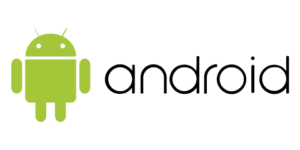
Для ручного восстановления есть несколько методов.
Первый способ:
Второй способ:
- В строке поиска введите наименование чата или имя контакта, с которым хотите связаться при помощи сообщений.
- В результате отобразиться список всех чатов, в том числе и скрытых, находящихся в архиве.
- Проведите по искомой переписке влево.
- Кликните на ссылку с текстом «Из архива», для того, чтобы восстановить чат.
Третий способ:
- Перейдите на главную страницу.
- Пролистайте вниз до окончания списка всех чатов.
- Появится ссылка с наименованием «Архивированные чаты» с указанием в скобках количества чатов, которые находятся в скрытом состоянии.
- Нажав с удержанием на любой можно вызвать дополнительное меню, в котором будет кнопка восстановления из диалога.
- Кликните по иконке с изображением коробки со стрелкой, направленной вверх.
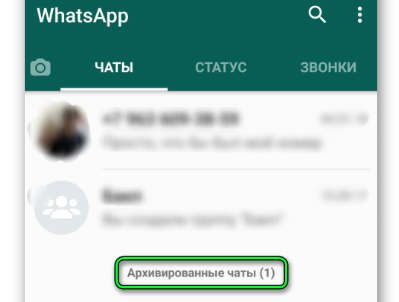
Iphone

На Айфоне работает автоматическая разархивация.
Для восстановления чатов из архива вручную требуется проделать следующие действия:
- В строке поиска введите наименование чата или имя контакта, с которым хотите связаться при помощи сообщений.
- В результате отобразиться список всех чатов, в том числе и скрытых, находящихся в архиве.
- Проведите по искомой переписке влево.
- Кликните на ссылку с текстом «Из архива», для того, чтобы восстановить чат.
Как удалить лишнее
Зная, как удалить архив, можно пойти двумя путями – стереть его из карты памяти или мобильника, но можно использовать опции приложения.
Через приложение для стирания беседы с одним пользователем, нужно зайти в архив, зажать нужный контакт, а затем в появившемся сверху меню нажать на значок урны.
Групповой чат также следует выбрать из перечня, коснуться трех точек и выйти из чата, нажав на переписку, следует подождать, пока не появится надпись «Удаление».
Через устройство нельзя удалять отдельные чаты, можно стереть только все и сразу. Используя файловый менеджер, следует найти в смартфоне папку WhatsApp, после этого необходимо стереть все файлы в подпапке Databases.
Чтобы избавиться от всех файлов сразу, нужно зайти в настройки, перейти в «Чаты и звонки», и нажать на кнопку «Удалить все чаты».
Теперь вы в курсе, как разархивировать чат в Whatsapp, к счастью, на устройствах Андроид и iOS эти процедуры, фактически, идентичны, причем разархивация происходит в автоматическом режиме, что для некоторых случаев, особенно, удобно.
Где в whatsapp архив и как его посмотреть
Чем это полезно: никто не сможет случайно увидеть Ваши сообщения, так как чат будет скрыт, но при этом вся информация продолжает храниться на устройстве и доступ к диалогу будет скрыт.
Теперь следует разобраться как на Андроид и Айфон посмотреть скрытые чаты.
Эта процедура для всех мобильных платформ происходит по одному алгоритму:
- Перейдите на главную страницу.
- Пролистайте вниз до окончания списка всех чатов.
- Появится ссылка с наименованием «Архивированные чаты» с указанием в скобках количества чатов, которые находятся в скрытом состоянии.
- Нажав на любой можно перейти и просмотреть все сообщения.
Как разархивировать чат в WhatsApp
Если вы хранили старую переписку не из-за наличия в ней важных сведений, а потому что намеревались её продолжить, то перед тем как сделать это вам придётся извлечь её из архива. Но для этого вам нужно узнать, как разархивировать чат в WhatsApp. Благо сделать это совсем не трудно.
Как разархивировать чат в WhatsApp на Айфоне
Если вы используете iOS, то после того как вы нашли свои переписки вам нужно выбрать одну из них и потянуть её влево. Перед вами откроется список из различных команд, выберите вариант “ Из архива”.
Как разархивировать чат в Ватсапе на Андроиде
Для владельцев Android инструкция как вернуть чат из архива похожая. Выбираете нужную переписку, нажимаете на неё и удерживаете палец до тех пор, пока не появится всплывающее меню, в котором вам нужно выбрать вариант “Разархивировать чат”.
После таких нехитрых манипуляций ваш чат вернётся обратно на своё место и вы сможете продолжить общение.
Как найти и посмотреть архив чата ватсап
После того как архив будет создан вам наверняка узнать как найти архив, как минимум для того, чтобы убедиться, что ваша переписка в целости и сохранности. Делается это очень просто. Если у вас устройство на базе iOS, то вам нужно будет сделать следующее:
- Войдите в приложение.
- Внизу откройте раздел “Чаты
”. - Проведите пальцем вниз от центра экрана.
- После этого вверху экрана появится синяя кнопку “Архивированные чаты
” (если вы заархивировали все чаты, то кнопка появится снизу); нажмите на эту кнопку. - Перед вами появится список из всех заархивированных чатов, чтобы просмотреть любой из них просто нажмите на него один раз.
Теперь давайте разберёмся, как открыть архив WhatsAppна Android:
- Запустите приложение.
- Вверху экрана выберите вкладку “Чаты
”. - Прокрутите список до самого низа.
- Внизу вы увидите строку “Архивированные чаты (X)
”, где вместо “X” у вас будет число; нажмите на неё. - После этого вы попадёте на страницу со списком ваших чатов; чтобы посмотреть архив просто нажмите на него.
Вот так вот просто вы можете просмотреть заархивированные чаты и убедиться, что с ними всё в порядке.
Как сделать резервную копию WhatsApp на iPhone?
Для телефонов на платформе iOS способ создания хранилища для файлов несколько отличается от описанного выше. Но, ты точно также, можешь сделать как единоразовую копию, так и настроить систему, чтобы она сама создавала бекапы в определённое время. Вся информация будет сохраняться на твоем аккаунте iCloud.
Сделать это можно так:
- Найди в приложении панель управления и коснись надписи “Настройки”
- Выбери пункт “Чаты”, затем “Копирование”
- Теперь ты можешь создать единоразовую копию (a) или сделать копирование автоматическим через определённые промежутки времени (б).
Б – Отыщите пункт “Автоматически” и выбери тот промежуток времени, по истечении которого ты хочешь чтобы данные сохранялись. Реши, нужно ли вам, чтобы все загруженные видеоролики также были сохранены с прочей информацией (это займёт гораздо больше места) и подтверди свой выбор на экране.
Три ключевых способа пайки линолеума
Изготовители производят очень много видов линолеума с различными параметрами (горючести, устойчивости к износу, тепло- и звукопроводности), но главное дробление выполняется по категориям:
- Бытовой (Б);
- Коммерческий (заводской) (К);
- Полукоммерческий (П).
Подбор способа спайки зависит от типа покрытия, материальных возможностей, наличия необходимого инструмента:
- Соединение швов при помощи электропаяльника — применяется к линолеуму категории «Б».
- Холодная сварка — очень востребованный метод, применяется для самых разных типов линолеума (К, П, Б).
- Пайка линолеума горячим способом — применяется для покрытий коммерческого класса.
Примечание: электрический паяльник применяют в домашних условиях для маленьких участков стыковки, так как достичь крепкого и красивого шва данным вариантом трудно.
Удаление
Хоть архивированные беседы и не видны в основной вкладке, они все так же продолжают занимать место. Если пользователю требуется освободить память в телефоне, и он уверен, что данные ему не понадобятся, то он может удалить архив в Whatsapp и с самого устройства в пару кликов.
Если требуется удалить несколько сообщений, то нужно перейти в папку. Зайти в переписку и путем зажатия удалить любое из них. Чтобы удалить один диалог в Ватсапе, следует войти в сам диалог, в настройках выбрать «Удалить».
Чтобы очистить все архивированные беседы, нужно перейти в раздел «Чаты» в настройках, открыть «Историю», нажать «Удалить все» и подтвердить действие. При этом можно оставить все медиа.
Как заархивировать чат и найти архив сообщений в WhatsApp?
На разных моделях телефонов архивирование осуществляется с небольшими отличиями. Ниже мы приведём способы архивации и последующего поиска архивов на iPhone и Android. Имейте ввиду, что при получении нового сообщения от скрытого контакта, заархивированный чат вновь появится на экране.
Android
Выбери тот чат, который хочешь скрыть и долгим нажатием на него вызови меню в вверху экрана. Иконка архивации выглядит как белый квадрат с зелёной, указывающей вниз, стрелочкой внутри. Коснись её и переписка с этим контактом будет скрыта.
Чтобы скрыть все чаты разом, перейдите в меню Ватсапа и выберите настройки. Открыв пункт «Чаты», коснитесь строки «История чата», затем «Архивировать все чаты».
Чтобы выяснить, переписка с какими людьми скрыта в твоем приложении, промотай до конца список своих чатов и, увидев надпись «Заархивированные чаты», коснитесь её.
iPhone
Чтобы скрыть всю переписку с экрана WhatsApp, войди в настройки приложения и коснись строки «Чаты». Выберите вариант «Архивировать все чаты».
Если ты хочешь убрать с экрана переписку с каким-то определённым человеком, выбери тот чат, который хочешь скрыть и проведи по нему справа налево пальцем. Из предоставленных вариантов выбери вариант «В архив».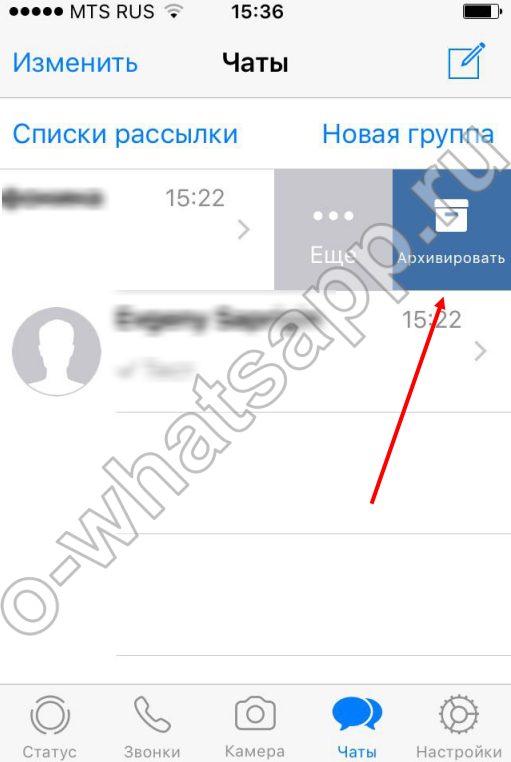
Понять, где в Ватсапе архив на айфоне, можно, просто промотав список чатов до конца, а потом проскользив по экрану вниз пальцем. Увидев надпись «Архив», нажми на неё.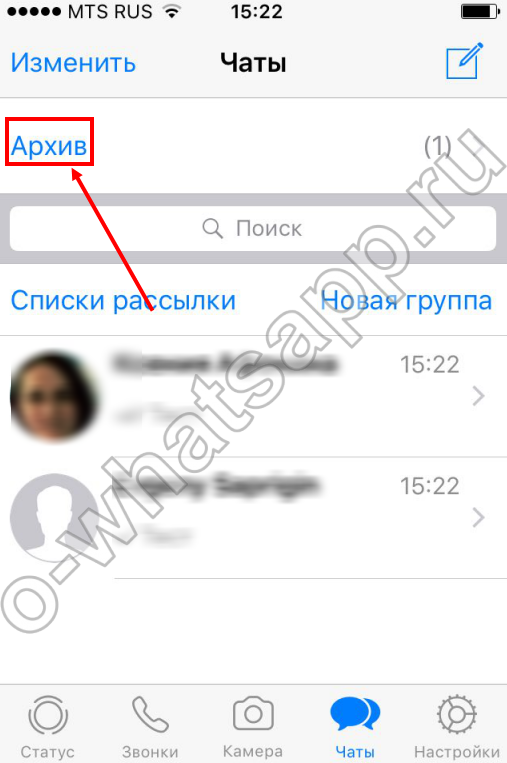
Несколько чатов можно выделить:
Чтобы узнать, как перенести архив WhatsApp на другой телефон, ты сможешь прочесть другую нашу статью.
Что такое архивы чатов и как они работают
Процесс архивирования чата не содержит опцию удалению текстовых или графических уведомлений, включая невозможность формирования резервной копии в iCloud. Рассматриваемая функция в случае с Айфонами доступна исключительно на устройствах iOS 9 и выше.
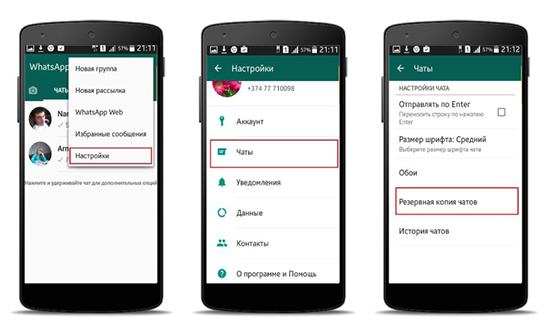
Обратите внимание, архивирование в индивидуальном или групповом порядке позволяет пользователям разархивировать чат в WhatsApp при первом получении нового текстового сообщения. Чтобы пользователь сумел разархивировать чат в Ватсапе, требуется изначально выполнить архивацию
Для этого разработана следующая инструкция:
Чтобы пользователь сумел разархивировать чат в Ватсапе, требуется изначально выполнить архивацию. Для этого разработана следующая инструкция:
- Запуск пользователем мобильного приложения.
- Переход в раздел чатов популярного мессенджера.
- Выбор интересующей переписки, которую пользователь планирует заархивировать.
- Активация через раздел настроек опции архивации.
- Процедура выполняется в автоматическом режиме – по завершении отправляется системное уведомление.
Пользователи вправе выполнить архивацию одновременно нескольких чатов. Для этого требуется:
- Перейти в раздел чата мобильного приложения.
- Активировать функция архивации.
- Дождаться завершения процедуры.
Чтобы пользователю ознакомится с заархивированными месседжерами, требуется:
- После запуска мобильного приложения, перейти в раздел чата.
- Провести бегунок в верхнюю часть.
- На следующем этапе выбрать категорию с архивом.
- Ознакомиться с интересующей информацией.
Обратите внимание, архив – резервная копия переписки, которая позволяет восстановить в случае утраты
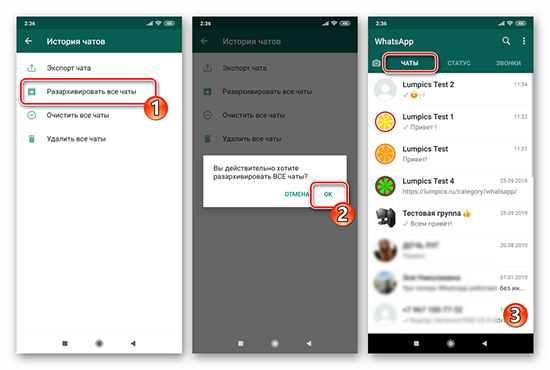
Как заархивировать чат в Ватсапе?
Представленная функция позволяет оптимизировать переписку, заархивировав чаты и убрав их из общего списка. Сделать это можно так:
- Открыть приложение.
- Выбрать чат, который необходимо временно убрать.
- Нажать на него, подержать кнопку на чате, пока не появится меню работы с беседой.
- Выбрать пункт меню «Архивировать».
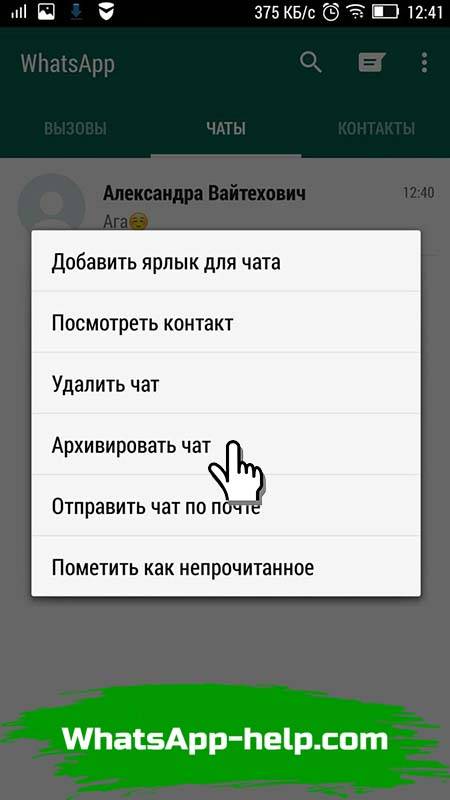
Пользователь по желанию способен заархивировать все чаты мессенджера. Для этого зайти в приложение, открыть меню, выбрать пункт «Архивировать все чаты». При получении сообщения на заархивированный чат он отобразится в общем списке. Специально восстанавливать виртуальную беседу не придется.
Аналогичным образом можно архивировать ненужные чаты в Windows Phone. За сохранность архива можно не переживать – система самостоятельно ничего оттуда не удаляет.
Основные возможности
Совместными усилиями подходим к важнейшей части нашей статьи – вы же хотите узнать, где прячется особенная папка Ватсапа? Создавать ее не нужно – все сделано! Ловите инструкции для пользователей двух самых популярных операционных систем.
Если открыть архив в Вотсапе нужно на Айфоне:
- Откройте мессенджер;
- Потяните экран с чатами свайпом вниз;
- Сверху появится иконка в виде коробки с соответствующей подписью.
Для владельцев Андроида заготовлен другой алгоритм:
- Войдите в приложение и найдите вкладку с беседами;
- Пролистайте диалоги до конца – внизу вы найдете соответствующий раздел.
Мы смогли понять, как посмотреть архив Ватсап – просто нажмите на соответствующую строку! Теперь будем учиться работать с доступными возможностями.
Как добавить чат в архив
Попробуем добавить диалог в хранилище Ватсапа – если он больше не нужен. Сначала алгоритм для Айфона:
- Найдите беседу на основном экране;
- Сделайте свайп справа налево;
- Найдите синюю иконку с коробкой и нажмите на нее.
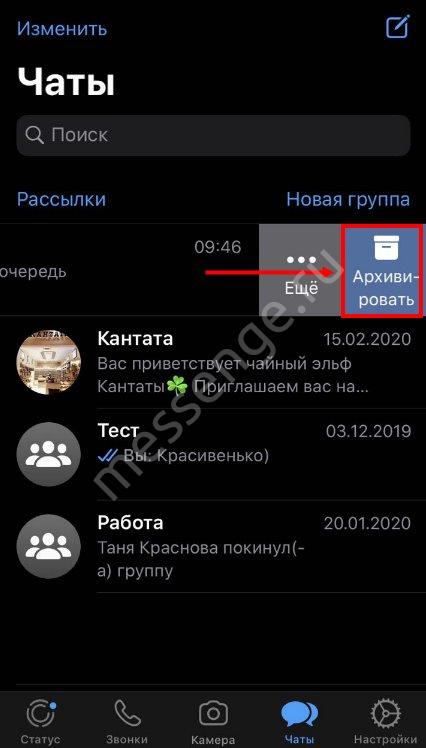
А теперь инструкция для Андроида:
- Отыщите чат, который хотите спрятать;
- Зажмите строку пальцем и подержите до появления дополнительного меню;
- Кликните на кнопку в виде коробочки на верхней панели.

Готово! Последовательно можно перенести любое количество диалогов – все они лежат в хранилище Ватсапа до поры до времени.
Добавить несколько
Не забываем о том, что вы можете перенести в хранилище все диалоги – где в Ватсапе архив вы уже знаете, пора его наполнить!
На Айфоне:
- Откройте раздел с чатами Ватсапа и жмите «Изменить» наверху слева;
- Напротив диалогов появятся окошки – ставьте галочки напротив тех, которые захотели заархивировать;
- Как только закончите выбор, жмите на кнопку архива на нижней панели.
На Андроиде:
- Зажмите любой диалог до появления чекбоксов;
- Отметьте нужные беседы и жмите на коробочку.
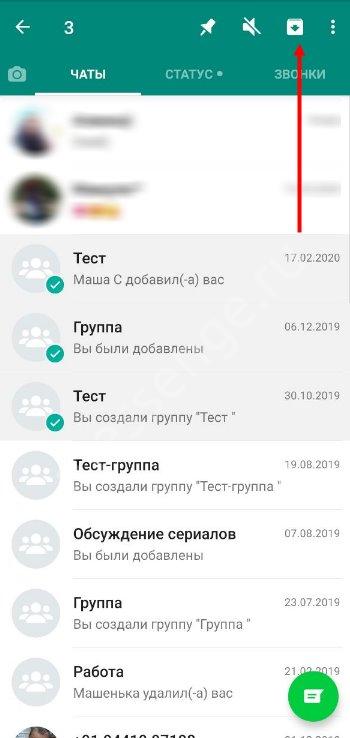
Восстановить
Теперь нужно обсудить, как восстановить архив Ватсап: предположим, вы хотите вернуть диалог на общий экран.
На Айфоне нужно сделать следующее:
- Войдите в мессенджер и сделайте свайп вверх;
- Перейдите к хранилищу;
- Найдите беседу и сделайте свайп справа налево;
- Кликните на кнопку «Разархивировать».
Теперь поговорим о том, как вытащить чат из архива WhatsApp на Андроиде:
- Откройте Ватсап и найдите кнопку архива;
- Отыщите диалог, который хотите восстановить;
- Зажмите его – появится меню наверху;
- Кликните на иконку с перечеркнутой коробкой.
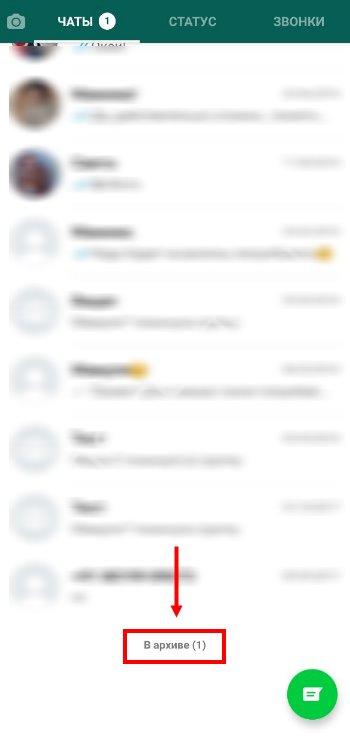
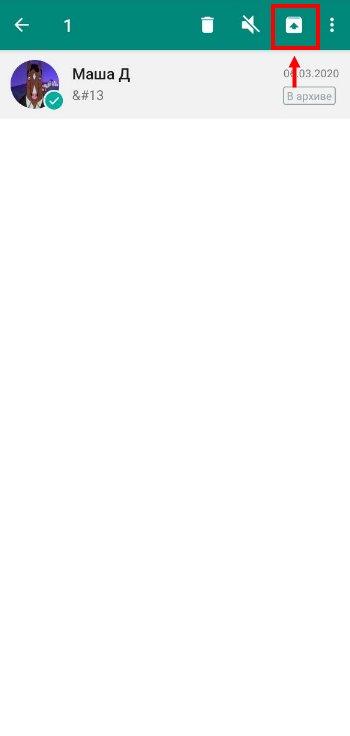
Удалить
Вы уже знаете, как посмотреть архив в WhatsApp и пополнить его, можете восстанавливать беседы. Напоследок пара слов об удалении!
Пользователям Айфона:
- Сделайте свайп право-лево;
- Найдите три точки, подписанные «Еще»;
- Кликните по строке «Удалить» и подтвердите действие.
Если у вас Андроид:
- Зажмите беседу до появления иконок наверху;
- Кликните по корзинке и подтвердите действие.
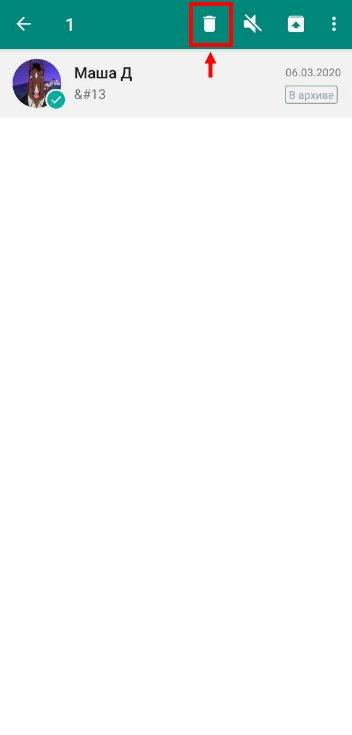
Мы рассказали все про архив чатов в WhatsApp – вы вооружены интересными знаниями и сможете найти им применение, гарантируем! Скорее оцените преимущества опции, перенесите ненужные диалоги в хранилище: ведь в любой момент их можно удалить или восстановить. Все в ваших руках – общайтесь только с тем, с кем действительно хочется!
Как восстановить сообщения из архива «Ватсап»
Прочитать скрытую переписку можно, не извлекая ее на главный экран. Достаточно перейти в раздел, содержащий спрятанные беседы, и открыть нужную.
Если человек, чат с которым был отправлен в архив, пришлет новое сообщение, диалог автоматически будет извлечен мессенджером и перенесен в перечень активных.
Как разархивировать чат в WhatsApp на «Айфоне»
Чтобы самостоятельно перевести заархивированную переписку в список действующих, пользователю iPhone нужно:
- находясь в главном меню, в строке «Поиск» указать название беседы или цитату из содержащихся в ней сообщений;
- свайпнуть по найденному диалогу влево;
- нажать кнопку «Из архива».
На «Андроиде»
Если пользователь хочет вернуть на главный экран WhatsApp заархивированный диалог, ему необходимо:
- открыть приложение;
- пролистать список бесед до самого конца;
- кликнуть на синюю надпись «В архиве», чтобы зайти в него;
- в появившемся списке диалогов нажать на нужный, удерживать до появления меню;
- нажать на иконку со стрелочкой, указывающей наверх.
Создание резервных копий на Андроиде и Айфоне
Продублировав переписку в телефоне, пользователь сможет получить доступ к утраченным данным. Создание резервных копий на Айфоне:
- Перейти в меню настроек;
- Чаты;
- Дополнительное копирование;
- Сделать копию;
- Начнется дублирование информации, которая будет храниться в iCloud смартфона.
На заметку! По умолчанию Ватсап дублирует информацию автоматически. Пользователь может самостоятельно установить частоту создания резервных копий.
Дублирование переписки на Андроиде:
- Перейти в меню настроек;
- Чаты;
- Копия переписки;
- Создание резервных данных;
Начнется автоматическое сохранение сообщений. После этого копии переписки отобразятся в памяти смартфона. По умолчанию они будут находиться по адресу: /sdcard/WhatsApp/Databases, где хранится резервная копия WhatsApp на Андроиде. Доступ к переписке пользователь может получить через файловый менеджер гаджета или подсоединив устройство к ПК и открыв встроенную память мобильника в «проводнике».

Как заархивировать чат в WhatsApp инструкция для Андроида и Айфона
Ниже вы найдете пошаговую инструкцию, как создать архив чата в Ватцап для Андроида и ios
Как создать архив на Android
- Зайдите в приложение.
- Перейдите на вкладку чаты.
- Найдите нужную вам переписку, а затем нажмите и удерживайте палец на ней.
- На появившейся вверху панели выберите последнюю иконку с коробкой и стрелкой.
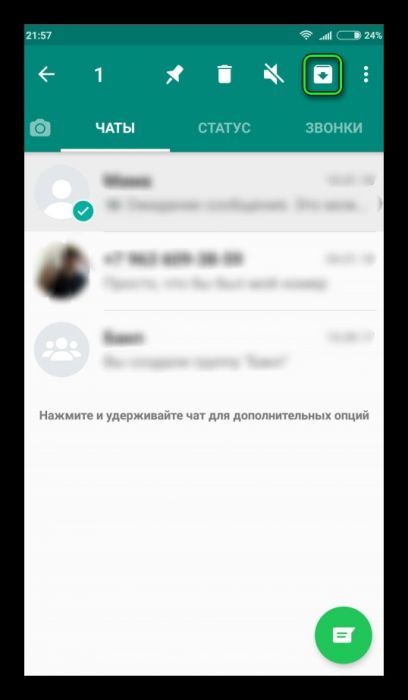
Как создать архив на iOS
- Включите приложение.
- Переключитесь на нужный диалог.
- Нажмите кнопку “В архив”.
По окончанию процедуры можно проверить исчезли выбранные диалоги из общего списка. Если да, то “операция прошла успешно”.
Помимо архивации отдельных чатов, вы также можете добавить в архив сразу все ваши чаты.
Инструкция для iOS:
- Откройте настройки.
- Зайдите в раздел “Чаты”.
- Выберите пункт “Архивировать все…”
Инструкция для Android:
- Нажмите на три точки в правом верхнем углу экрана.
- Выберите пункт “Настройки”.
- Откройте раздел “Чаты”.
- Перейдите во вкладку “История чатов”.
- Скройте архив, нажав на соответствующую клавишу.
После этого сразу все ваши переписки должны отправиться в архив.
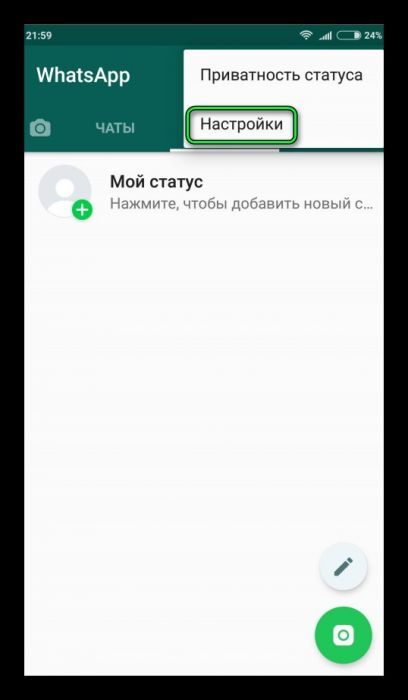
Как перенести данные Ватсап со старого телефона на iPhone
Для переноса материала с одного смартфона на другой необходимо провести бэкап
Специалисты обращают внимание, что для этого необходим тот же номер сотового, с которого была проведена регистрация в мессенджере. Перед запуском нового гаджета в него необходимо установить старую сим-карту
Владелец престижного гаджета должен провести следующую последовательность действий:
- Создать бэкап на старом мобильном.
- Установить ранее использовавшуюся сим-карту в новое устройство.
- Скачать и запустить Whatsapp.
- Произвести перенос контактной информации на новый гаджет.
- Восстановить с получением всей переписки и данных.
Важно! До начала процедуры пользователь должен выполнить запасное дублирование, оно позволяет сохранить переписку и фотографии. Можно сделать это в ручном режиме или настроить автоматическое копирование
При желании можно указать необходимость сохранения видеофайлов.
Чтобы дублирование прошло удачно, нужно входить в систему под тем же идентификационным номером, который используется для посещения облачного хранилища. Перед этим необходимо убедиться, что айклауд подключен.
Не стоит забывать и о проверке количества свободного пространства, для переноса всех картинок и иных материалов его может понадобиться довольно много. После завершения копирования в настройках резервирования программы появится новая запись, отмеченная текущей датой.
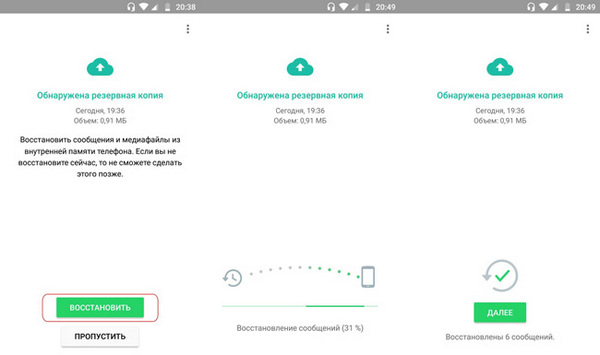
Восстановление переписки на новом телефоне
Процедура переноса из Ватсапа заключается в нескольких шагах:
- Запускается программа.
- Вводятся данные, которые запрашиваются приложением.
- После записи номера телефона приложение задаст вопрос о восстановлении данных. Положительный ответ приведет к появлению старых записей в новом устройстве.
Переброска важных материалов может производиться и через карту памяти. Для выполнения достаточно пошагового алгоритма:
- Перед ее извлечением проверяют, где находится папка с запасным дубликатом. Она должна присутствовать именно на карте памяти (обзор проводится через персональный компьютер).
- Карта извлекается и переустанавливается в новый сотовый.
- После открытия мессенджера и ввода данных на запрос системы о восстановлении дается положительный ответ.
Важно! Если карта памяти есть только на купленном недавно устройстве, то перенос сведений из Watsapp проходит при помощи ноутбука. Через него резервную копию записывают не во встроенную память, а в съемное хранилище данных
Процедуры восстановления и переноса важных для пользователя сведений на айфонах проводится несколькими способами, каждый подбирает для себя наиболее актуальный. Правильно подобрав возможный метод, можно вернуть не только текстовые материалы, но и фотографии, рисунки и иной контент. Чтобы документы могли безвозвратно удалиться, нужно провести полноценную очистку не только на сотовом, но и во всех облачных хранилищах.
Как очистить кэш в Ватсапе на айфоне
Под ним подразумевается промежуточный буфер, обеспечивающий быстрый доступ. Операционная система размещает в нем отдельные файлы, чтобы увеличивать скорость работы гаджета, открытия программ. Такой подход позволяет сэкономить сетевой трафик.
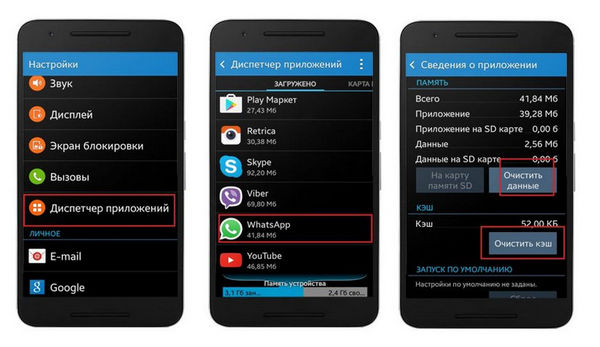
Очистка кэша
По мере работы мессенджера система накапливает массу ненужных файлов, занимая все свободное пространство. Со временем они устаревают, становятся абсолютно ненужными, но продолжают храниться. Отсутствие регулярной очистки приводит к следующим проблемам на iPhone (4 s, 5 se, 6s, 7 или даже 8):
- к регулярным самопроизвольным перезагрузкам устройства. Недостаточный объем памяти, который требуется для выполнения определенных функций, провоцирует подобное;
- остановке сохранения важных данных. ОС больше некуда складировать кэшированные файлы или картинки от отправителя;
- вызовет проблемы со стандартным воспроизведением музыкальных или игровых приложений. Они требуют определенных объемов памяти для нормального функционирования;
- станет отчетливо притормаживать. Кроме падения показателей скорости, операционная система начнет выдавать различные глюки (практически при каждом действии).
Специалисты рекомендуют не доводить устройство до указанного выше состояния. Во избежание проблем с работоспособностью гаджета достаточно регулярной очистки кэша, один или два раза в неделю.
К сведению! Попытки ежедневного очищения кэшированных данных может послужить стрессом для операционной системы. ОС сама неплохо справляется с большинством запущенных процессов и требует проведения операций по мере перезаполнения памяти устройства.
Для выполнения процедуры проходят следующие шаги:
- Переходят в раздел «Настройки».
- В них ищут подпункт «Приложения».
- После нажатия выпадает список всех программ, установленных на смартфоне.
- Заходят в нужное, нажимают клавишу «Очистить кэш».
Важно! Кроме освобождения памяти от сохраненных файлов основной программы, нужно провести те же процедуры с браузерами, социальными сетями и другими мессенджерами. Такой подход позволит получить несколько сотен мегабайт незаполненного пространства
Извлекаем чат на Android и iPhone
Для того чтобы разархивировать чат в WhatsApp на смартфонах или планшетах на базе ОС Андроид, можно поступить следующим образом:
- Прокрутите список диалогов до самого низа.
- Найдите кнопку «В архиве» и кликните по ней.
- Выберите те, которые хотите распаковать и выполните долгий тап.
- Вверху экрана появится строка меню.
- Кликните по иконке «Разархивировать» – она выглядит как стрелка, направленная вверх, внутри квадрата.
Заархивированные переписки не удаляются, они сохраняются в памяти устройства в неизменном виде, а значит, вы можете восстанавливать их, когда в этом возникнет необходимость.
Не забывайте, что даже скрытые диалоги, индивидуальные и групповые, снова появляются на главном экране, когда список сообщений в них обновляется – то есть, если кто-то напишет в этот чат.

Для владельцев «яблочной техники», чтобы в Ватсап разархивировать чат, нужно действовать по похожему алгоритму:
- Прокрутить список диалогов вверх и, не отпуская, потянуть вниз, чтобы открылась шторка.
- Нажать кнопку «Архив».
- Выбрав переписку, провести по строке с ней справа налево, как бы сдвигая ее в сторону.
- В появившемся меню нажать строку «Из архива».

Для владельцев смартфонов на базе iOS есть и более простой способ:
Если у Вас остались вопросы или есть жалобы — сообщите нам
- откройте вкладку «Чаты»;
- нажмите строку «Поиск»;
- вспомните название диалога, который вы хотите распаковать, или фразу из него;
- введите запрос в поле поиска;
- система выдаст список подходящих переписок;
- выберите нужный и «смахните» его справа налево.
iOS
В WhatsApp на iPhone c целью разархивации любой переписки используется один из нескольких нижеперечисленных приёмов.
Способ 1: Входящее сообщение
Архивация любого диалога или группы в WhatsApp не приводит, как многие думают, к временной невозможности его использовать. Кроме того, любая активность в рамках отправленной в архив переписки ведёт к её возврату в обычное состояние. Таким образом простейший метод разархивирования любой беседы — это дождаться входящего сообщения от собеседника.

Способ 2: Адресная книга
Возможность общения через WhatsApp c внесённым в «Контакты» мессенджера пользователем не зависит от факта нахождения беседы с ним в архиве, а также может быть инициирована в любой момент. Указанное делает возможным извлечение переписки из перечня скрытых следующим методом.
- Открываем мессенджер, переходим в раздел «Чаты» и затем нажимаем кнопку «Написать» вверху экрана справа.

В открывшемся списке «Контакты» находим участника Ватсап, диалог с которым был архивирован, тапаем по его имени.
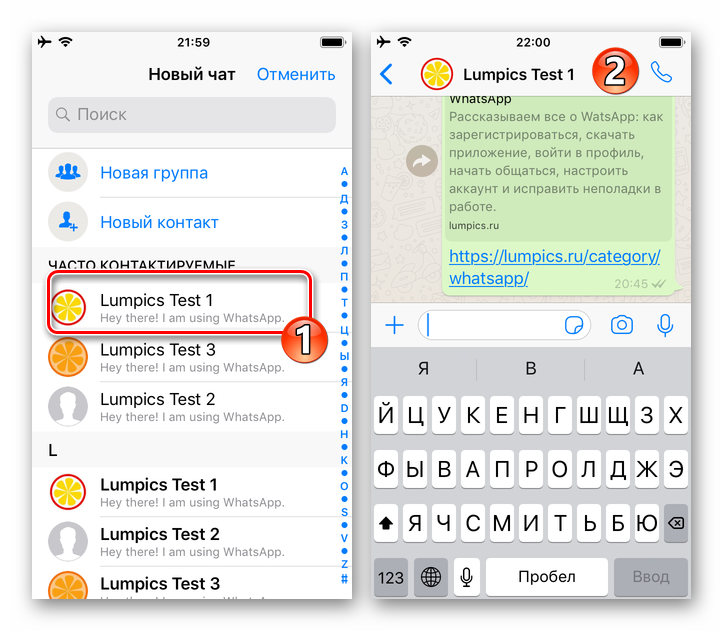
Отправляем собеседнику любое сообщение, после чего переписка окажется извлечённой из перечня архивированных и помещенной список доступных на вкладке «Чаты» приложения.

Способ 3: Список «Архив»
В мессенджере присутствует очень просто реализуемая возможность открыть полный перечень помещённых в архив диалогов и групп. После получения доступа к этому списку можно провести из него извлечение чата(ов).
-
Переходим на вкладку «Чаты» и тянем список присутствующих там заголовков переписок вниз. В результате под областью поиска отобразится наименование «Архив» — тапаем по нему.
-
Находим заголовок извлекаемой из совокупности архивированных беседы и сдвигаем его влево. При появлении кнопки «Разархивировать» нажимаем на нее.
Второй вариант действий — смахнуть заголовок диалога или группы влево до конца.
-
В результате, вернувшись в раздел «Чаты» мессенджера, получаем возможность продолжить ранее скрытую переписку.
Способ 4: Все чаты
В «Настройках» WhatsApp присутствует опция, позволяющая заархивировать все без исключения диалоги и группы, участником которых является пользователь мессенджера, а также провести обратную операцию.
- В приложении ВатсАп для айОС переходим в «Настройки». Далее открываем раздел «Чаты».
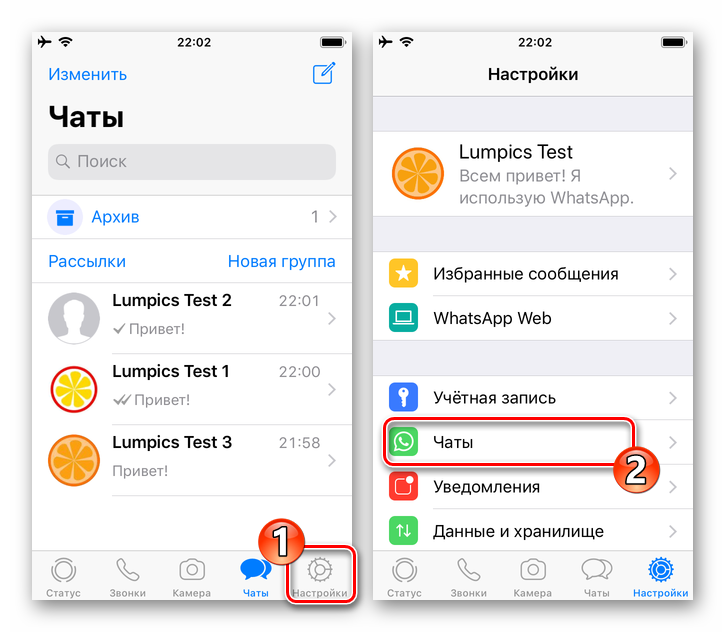
Нажимаем «Архивировать все чаты» и подтверждаем поступивший запрос. Затем сразу же касаемся «Разархивировать все чаты».

После выполнения предыдущего пункта инструкции возвращаемся к эксплуатации мессенджера в обычном режиме – перечень заархивированных диалогов и групп теперь пуст.
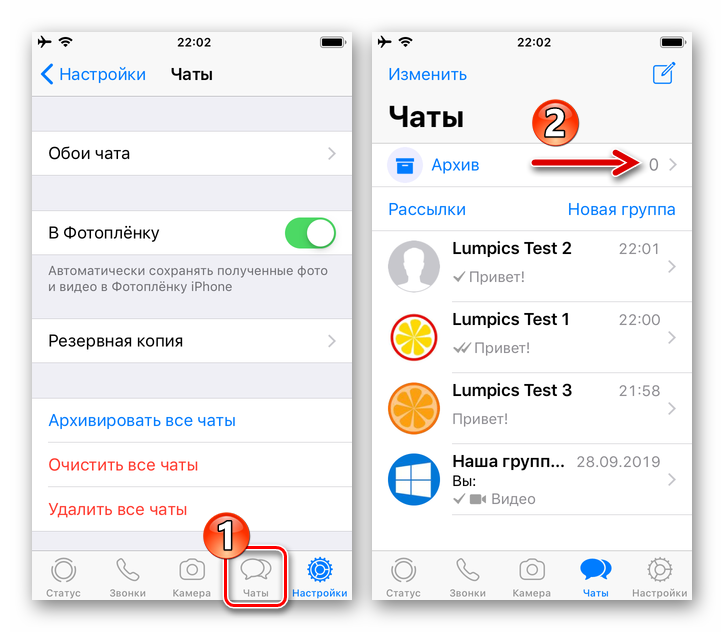
Как восстановить резервную копию Ватсап на Андроид и Айфон?
Если ты случайно удалили какие-то чаты или отдельные важные сообщения и хочешь их восстановить с помощью сохранённых вами резервных копий, следуй инструкции, приведённой ниже.
Для Android
-
- Удали приложение с устройства;
- Загрузи его снова из PlayMarket;
- При подтверждении номера программа задаст вопрос, будешь ли ты восстанавливать резервные копии;
- Соглашайся с «Восстановить».
Если приложение не обнаружило нужных копий, причинами этого может быть следующее:
- Твои файлы на внутренней памяти устройства или карточке были испорчены;
- Использован не тот телефонный номер, который был зарегистрирован в аккаунте;
- Ты подключился не к тому Google Диску, на который было проведено копирование.
Для iPhone
- С телефона нужно удалить данное приложение, а потом снова скачать его через App Store;
- Подтверди номер своего телефона;
- Следуя подсказкам системы, на запрос, восстанавливать ли данные, нажми на «Восстановить»;
- Файлы будут восстановлены с помощью аккаунта iCloud.
Вацап на 2 номера
Как почистить Ватсап на айфоне
Каждый пользователь смартфона однажды сталкивается с тем, что на устройстве заканчивается память. Тут и появляется необходимость удалить часть старой ненужной информации.
Удаление отдельных чатов/диалогов
Для начала:
- Перейти в соответствующее меню «Чаты» и выбрать пользователя, диалог с которым нужно удалить.
- Свайпнуть по диалогу справа-налево.
- Далее откроется окно с двумя пунктами. Приложение предложит сделать выбор: удалить чат насовсем или же просто добавить его в архив. Чтобы удалить диалог полностью, нужно нажать «Еще» и выбрать «Удалить чат».
Как отключить отдельные чаты
Важно! После этого диалог, материалы и сообщения пропадут без возможности восстановления. Также существует еще один простой вариант очистки чата
В этом случае будут удалены все сообщения, но сам диалог останется в списке чатов. Чтобы очистить чат, следует свайпнуть по диалогу, выбрать пункт «Еще» и нажать на «Очистить чат»
Также существует еще один простой вариант очистки чата. В этом случае будут удалены все сообщения, но сам диалог останется в списке чатов. Чтобы очистить чат, следует свайпнуть по диалогу, выбрать пункт «Еще» и нажать на «Очистить чат».
Удаление всех диалогов сразу
Если нет времени и желания удалять каждый диалог по отдельности, можно прибегнуть к серьезным мерам — очистке, удалению и архивированию сразу всех диалогов. Для этого нужно перейти в меню «Настройки», затем в «Чаты» и в самом низу выбрать нужный вариант.
Удаление всех чатов
Можно ли очистить переписку в облачном хранилище
Если автосохранение в iCloud было настроено, то стереть сохранённые там файлы можно, войдя в свой аккаунт и найдя их в облаке.
Как восстановить сообщения из архива Ватсап?
Если ты хочешь снова вытащить чат из архива WhatsApp, то для iPhone будет актуальна следующая инструкция:
- На станице с твоей перепиской в Ватсап коснитесь строки «Поиск» и введите в неё название контакта, переписку с которым вы хотели бы открыть. Также, можно ввести и содержание этого чата, приложение само осуществит поиск.
- Проведите по экрану параллельно нужному чату и нажмите «Из архива».
Можно использовать и другой способ:
- Войдите в «Архив» и, прокрутив до конца список сообщений, потяните вниз по экрану пальцем.
- Проведите вдоль чата, который хотите восстановить.
- Нажмите на «Из архива».
Понять, как открыть и прочитать архив сообщений в Вотсапе на андроиде, можно по инструкции, приведённой ниже:
- Промотай до самого конца страничку с перепиской.
- Увидев надпись «Заархивированные чаты», коснись её.
- Долгим нажатием удерживай чат, который хочешь восстановить.
- В верхней части экрана появится меню, в котором иконка разархивации выглядит как белый квадратик, на котором зелёная стрелочка указывает вверх. Коснись её, и переписка будет открыта.
Чтобы узнать, можно ли зайти в Ватсап с другого телефона, прочти другую нашу статью.







